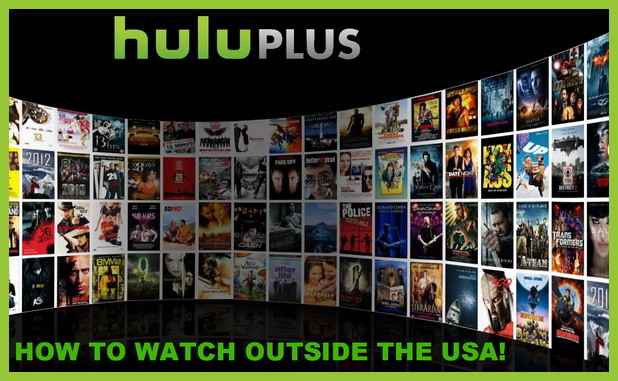
Guardare lo streaming programmi TV attuali è fantastico se sei negli Stati Uniti. Un grosso inconveniente di HULU PLUS è che alcune delle opzioni di streaming televisivo non sono disponibili in tutti i paesi. Se si è fuori dagli Stati Uniti, di solito viene visualizzata la schermata "Il tuo paese non è ancora supportato". Se vivi fuori dagli Stati Uniti e vuoi essere in grado di guardare HULU PLUS, il metodo facile è qui sotto.
Se sei fuori dagli Stati Uniti e vuoi guarda Hulu plus in Canada o nel Regno Unito, ecco il modo segreto per farlo. Scarica Hola sul tuo computer, è gratis e blocca il tuo indirizzo IP. Successivamente, vai alla versione USA walmart.com e acquista una carta regalo di 3 mesi di hulu plus. Successivamente, vai su hulu.com/plus e ottieni un account. Quindi inserisci il codice della tua carta regalo e ora hai hulu plus in Canada o nel Regno Unito.
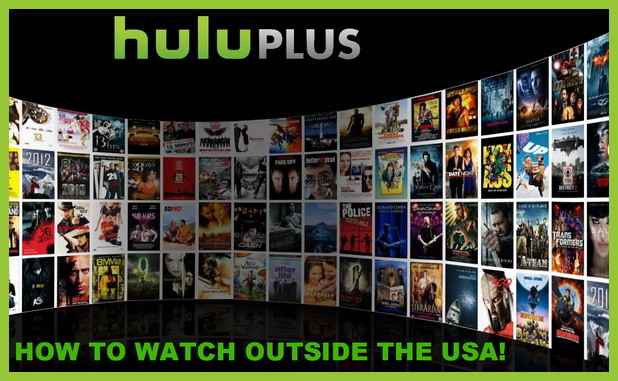
Usa questi codici DNS quando NON sei negli Stati Uniti ...DNS primario: 208.67.222.222DNS secondario: 208.67.220.220
Di seguito sono riportati i modi per impostare la TV, la console o il lettore per guardare USA Hulu Plus una volta ottenuto il codice della carta regalo Hulu Plus.
PlayStation 3 e 4Dal menu PS3 (noto anche come XMB), seleziona: Impostazioni -> Impostazioni di rete -> Impostazioni di connessione Internet -> Personalizza Imposta queste impostazioni in modo che corrispondano a quanto segue: Metodo di connessione: scegli Wireless o Wired ... comunque si connette Impostazione indirizzo IP: Automatic Host Name: Non impostare Impostazioni DNS: Manuale DNS: 208.67.222.222 DNS secondario: 208.67.220.220MTU: Server AutomaticProxy: Non utilizzare UPnP: EnablePress X per salvare.
Xbox 360Dal menu principale di Xbox 360 seleziona "Impostazioni". Seleziona "Sistema". Seleziona "Impostazioni di rete". Seleziona "Wireless o Wired" Seleziona "Configura rete". Vai alla scheda "Impostazioni di base" Seleziona "Impostazioni DNS". Seleziona "Manuale . "DNS primario: 208.67.222.222 DNS secondario: 208.67.220.220
Xbox OneDa Xbox One home screengo a SettingsNetwork Impostazioni avanzate Impostazioni DNSManuale DNS primario: 208.67.222.222 DNS secondario: 208.67.220.220
Nintendo WiiInizia da Opzioni Wii> Impostazioni Wii> Internet> Impostazioni di connessione.Seleziona la connessione.Scegli Cambia impostazioni quindi Scorri a destra per "Ottieni automaticamente DNS" e seleziona No. Quindi seleziona Avanzate. DNS primario: 208.67.222.222 DNS secondario: 208.67.220.220
Apple TVDal menu principale di Apple TV, seleziona "Impostazioni". Seleziona "Generali". Seleziona "Rete". Seleziona "Ethernet" o la tua rete WiFi. Seleziona "Configura DNS" Scegli "Manuale", sovrascrivi l'indirizzo DNS su DNS primario: 208.67. 222.222 e DNS secondario: 208.67.220.220 e selezionare Fatto.
VIZIO TVPremi il pulsante "VIA" sul telecomando del televisore. Selezionare "App Impostazioni HDTV". Si apre il menu "Impostazioni". Selezionare "Rete". Si apre il menu "Connessione di rete". Selezionare "Impostazione manuale". Si apre una schermata contenente un elenco delle impostazioni di rete correnti. Selezionare "DNS preferito". Potrebbe essere necessario disattivare prima il DHCP. Si apre una schermata che consente di inserire manualmente l'indirizzo DNS preferito. Immettere il DNS primario come "208.67.222.222" e il DNS secondario come "208.67.220.220" Modifiche avere effetto immediatamente.
VIZIO Blu-rayDal menu principale, selezionare Impostazioni, quindi selezionare Rete. Selezionare "Wired" o "Wireless" a seconda dell'impostazione della rete. Modifica l'impostazione IP da Dinamico a Manuale. Selezionare "DNS primario" e fare clic su Modifica. Inserisci il DNS primario come "208.67.222.222" Seleziona "DNS secondario" e fai clic su Modifica. Immettere il DNS secondario come "208.67.220.220" Fare clic su Applica per salvare le impostazioni.

